Google Arama geçmişinin yanı sıra diğer birçok uygulama ve hizmetindeki etkinliklerinizin ayrıntılarını nasıl sileceğinizi bilmek yararlıdır. Geçmişinizi YouTube, Chrome, Google Drive ve Google Haritalar dahil düzinelerce farklı Google aracında silebilirsiniz.
Ancak bugün Google Arama'ya odaklanmak istediğinizi varsayalım. Son bir saat, son gün, tüm zamanlar veya belirli bir zaman dilimi için Google Arama geçmişinizi nasıl sileceğiniz aşağıda açıklanmıştır. Belirli arama sorgularını nasıl sileceğinizi de size göstereceğiz.
Aşağıdaki adımlar, masaüstü tarayıcılarda ve mobil cihazlarda aynı şekilde çalışır.
Not: İlk bölümdeki tavsiye , yalnızca arama geçmişinizi değil, o döneme ait tüm Google etkinliğini silecektir . Son bir saat veya güne ait Arama sorgularını silmeyi tercih ederseniz, "Belirli Google Arama sorgularını silme" bölümüne atlayın.
Son bir saat veya gün için Google Arama geçmişi nasıl silinir?
1. Gmail'de veya Google hesabınızda oturum açın.
2. Bilgisayarınızda veya mobil cihazınızda web tarayıcınızda https://myactivity.google.com (yeni sekmede açılır) adresine gidin .
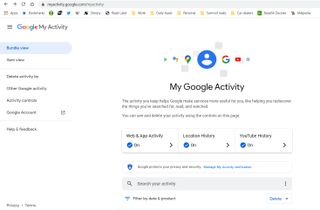
3. Sol gezinme çubuğunda "Etkinliği sil" seçeneğini tıklayın . Gezinme çubuğunu bir mobil tarayıcıda görmek için, ekranın sol üst kısmındaki 'Etkinliğim'in yanındaki üç yatay çizgiye dokunun.
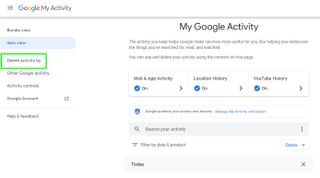
4. Açılan pencerede "Son saat"i seçin .
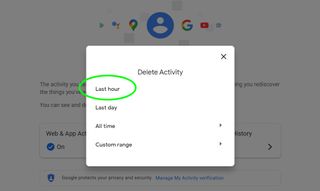
5. Son bir güne ait Google Arama geçmişinizi silmek için açılan pencerede "Son gün"ü seçin.
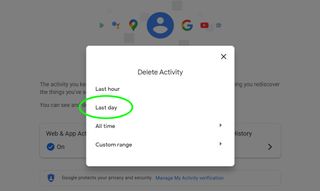
Google Arama geçmişi her zaman için nasıl silinir?
Hizmeti kullanmaya başladığınızdan (veya hizmetin verilerinizi depolamaya başladığından beri) Google Arama geçmişinizin tamamını silmek için önce yukarıda açıklanan 1-3 arası adımları izleyin . Ardından aşağıdakileri yapın:
1. Açılan Etkinliği Sil penceresinde "Tüm zamanlar"ı seçin.
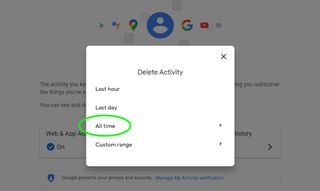
2. Açılan bir sonraki pencerede, sağ üstteki "Tümünü Seç" seçimini kaldırın .
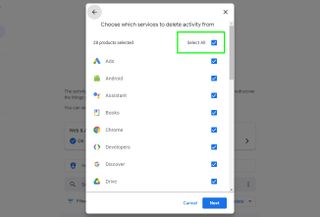
3. "Ara"yı seçin.
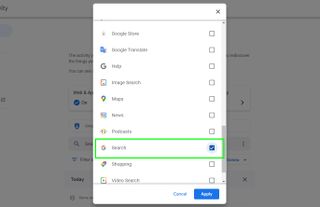
4. Pencerenin sağ alt kısmındaki "İleri" düğmesini tıklayın .
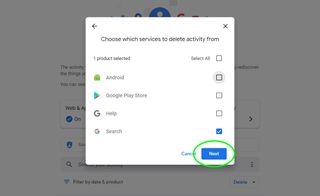
5. Arama etkinliğinizi silmek istediğinizi onaylamanızı isteyen bir pencere açılacaktır. Yaptığınızı onaylamak için "Sil"i tıklayın ve Google Arama geçmişinizi temizleyin.
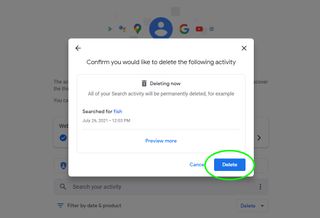
Belirli bir zaman dilimi için Google Arama geçmişi nasıl silinir?
Belirli bir zaman dilimi için Google Arama geçmişinizi silmek için öncelikle bu kılavuzun ilk bölümündeki 1-3 arası adımları uygulayın. Ardından aşağıdakileri yapın:
1. Açılan pencerede "Özel aralık"ı seçin.
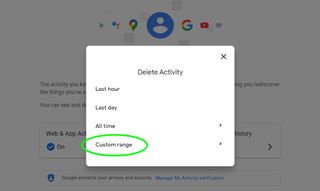
2. "Hangi günleri silmek istediğinizi seçin" soran başka bir pencere açılacaktır. Bir tarih aralığı girin ve "İleri"yi tıklayın.
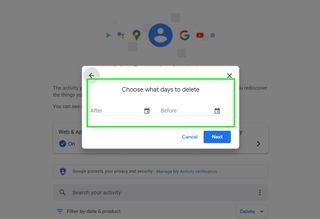
3. Açılan bir sonraki pencerede, sağ üstteki "Tümünü Seç" seçimini kaldırın .
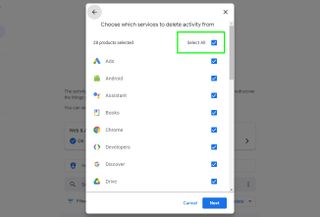
4. "Ara"yı seçin.
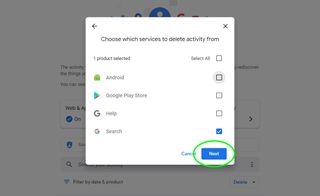
5. Pencerenin sağ alt kısmındaki "İleri" düğmesini tıklayın .
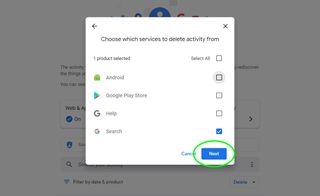
6. Bunu yapmak istediğinizi onaylamanızı isteyen bir pencere açılacaktır. "Sil"i tıklayın.
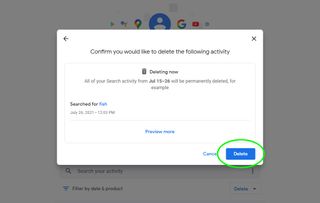
Google Arama geçmişi nasıl silinir - belirli sorguları silin
1. Google Etkinliğim sayfanızın sol tarafındaki gezinme çubuğunda "Öğe görünümü"nü seçin .
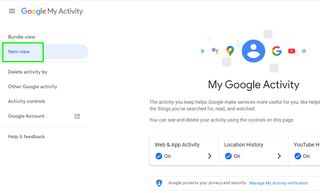
2. Sayfanın ana bölümünde "Tarihe ve ürüne göre filtrele"yi seçin .
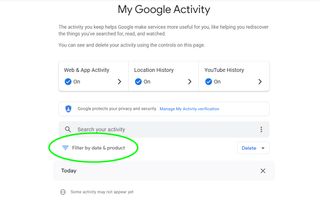
3. Açılan filtre sonuçları penceresinde "Ara" etiketli kutuyu işaretleyin .
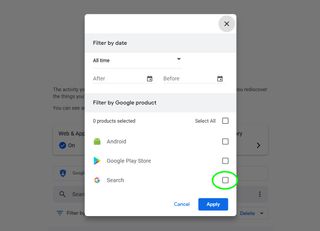
4. Arama sorgunuz son birkaç gün içinde yapıldıysa 6. Adıma geçin.
5. Arama sorgusu birkaç günden daha önceyse, ancak ne zaman olduğunu hatırlıyorsanız, zaman çerçevesini daraltabilirsiniz.
Zaman çerçevesi için başlangıç ve bitiş tarihlerini girin. Varsayılan zaman çerçevesi "Tümü" şeklindedir.
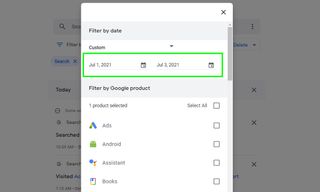
6. "Uygula"ya tıklayın . Belirtilen zaman aralığında aradığınız her şeyin bir listesi ters kronolojik sırada görünecektir.
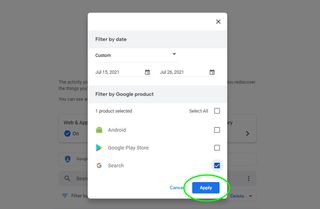
7. Silmek istediğiniz arama sorgusunu bulun ve yanındaki "X" işaretini tıklayın .
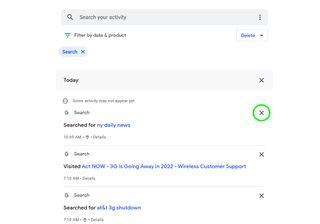
8. Seçiminizi onaylamanızı isteyen bir pencere açılacaktır. Arama sorgusunu Google hesabınızdan silmek için "Sil"i tıklayın .
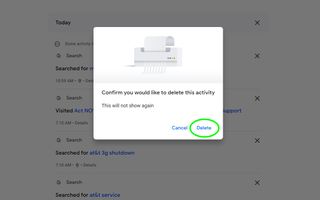
Daha fazla Google ipucu
Arama geçmişinizin son 15 dakikasını nasıl sileceğiniz ve iletişim bilgilerinizi Google Arama'dan nasıl kaldıracağınız gibi, Google'da gizliliğinizi korumak için başka ipuçlarımız da var . Konum geçmişlerine bakmak isteyen Google Haritalar kullanıcıları için de ipuçlarımız var .
